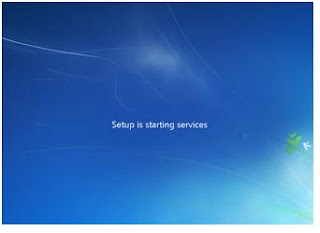Fungsi Menu
Toolbar pada Microsoft Word 2007
Office button
Secara umum, Office Button terdiri dari dua
area yaitu
§ Area kiri
§ Area kanan
Area
kiri berisi perintah seperti
New,Open,Save,Save as,Print,Prepare,Send,Publish dan Close.
Area
kanan berisi pintasan file
dokumen yang baru-baru ini di buka.
Pada bagian bawah flyout ini terdapat dua
tombol perintah, yaitu
§ Word Option digunakan untuk melakukan
property terhadap MS WORD 2007
§ Exit Word di gunakan untuk menutup jrndela MS
Word
Berikut ini adalah contohnya
·
New di
gunakan untuk membuat file dokumen kosong baru.
·
Open di
gunakan untuk membuka file yang tersimpan.
·
Save perintah yang di gunakan
untuk menyimpan file dokumen aktif.
·
Save As digunakan untuk
menyimpan file ke dalam format tertentu.
·
Print di gunakan untuk
mencetak file dokumen yang sedang aktif.
·
Prepare di gunakan untuk
melakukan property khusus terhadap file dokumen aktif.
·
Send di guanakan untuk
mengirim file dokumen aktif sebagai email /faksmile
·
Publish di gunakan untuk
menerbitkan dokumen aktif ke website /blog/dll.
·
Close di gunakan untuk
menutup file dokumen aktif.
Group Clipboard
Group Clipboard terdiri dari sekumpulan menu yaitu
·
Paste di gunakan untuk menempelkan
hasil copy pada atau cut.
·
Cut di gunakan untuk memotong teks
atau objek terpilih.
·
Copy di gunakan untuk menggandakan
teks/objek terpilih.
·
Format Painter di gunakan untuk
meniru format halaman dokumen ke dalam dokumen lainnya.
Mengenal fungsi TAB Home
Tab home terdiri dari lima Group yaitu
·
Clipboard
·
Font
·
Paragraph
·
Styles
·
Editing
Menu-menu di Group Font
Secara khusus berfungsi untuk pemformatan sepuatar
huruf.
Terdiri dari :
o Font di gunakan untuk memilih jenis huruf.
o Font Size di gunakan untuk mengatur ukuran huruf.
o
Grow font di gunakan untuk
memperbesar ukuran huruf secara instan.
o
Change Case di gunakan untuk
mengubah status huruf capital/huduf kecil.
o Clear Formating di gunakan untuk mengahpus pemformatan teks terpilih.
o Bold di gunakan untuk menebalkan teks tepilih.
o Italic di guanakan untuk memiringkan teks terpilih.Italic
o Underline di gunakan untuk memberikan garis bawah pada teks terpilih.
o Strikethrough di gunakan untuk memberikan tanda coret pada teks terpilih.
o Subscript di gunakan untuk mengetik karakter pemangkatan.
o Superscript di gunakan untuk mengetik karakter pemangkatan.
o Text Effect di gunakan untuk memberikan efek artistik pada teks terpilih.
o Text Highlight Color di gunakan untuk memberikan warna stabilo di
belakang teks terpilih
o Font Color di gunakan untuk mengatur warna teks terpilih.
Group Paragraph
Terdiri dari sekumpulan menu yang memiliki kesamaan
fungsi untuk mengatur paragraph teks.
Perintah-perintahnya yaitu
§
Bullets di gunakan untuk memberikan
tanda bullet di tiap paragraf terpilih.
§
Numbering di gunakan untuk memberikan
format penomoran di tiap paragraf terpilih.
§
Decrease Indent di gunakan untuk
menggeser baris kedua paragraf ke kiri.
§
Increase Indent di gunakan untuk
menggeser baris kedua paragraf ke kanan.
§
Left-to-Right di gunakan untuk
menjadikan arah teks berjalan dari kiri ke kanan (format Latin).
§
Right-to-Left di gunakan untuk
menjadikan arah teks berjalan dari kanan ke kiri (format Arab).
§
Sort di gunakan untuk menyortir data.
§
Show Paragraph Marks di gunakan
untuk menampilkan / menyembunyikan tanda koreksi paragraph.
§
Align Text Left di gunakan untuk
mengatur teks rata kiri.
§
Center di gunakan untuk mengatur
teks rata tengah.
§
Align Text Right di gunakan untuk
mengatur teks rata kanan.
§
Justify di gunakan untuk mengatur
teks rata kanan-kiri.
§
Line Spacing di gunakan untuk
mengatur jarak antar baris teks.
§
Shading di gunakan untuk mengatur
warna latar teks terpilih.
§
Border di gunakan untuk memberikan
garis tepi pada teks terpilih.
Group Styles
Group Styles terdiri dari dua menu yaitu :
·
Heading Styles berisi pilihan
format/subjudul dari paragraph terpilih.
·
Change Styles berisi pilihan
pengaturan tema paragraph.
Group Editing
Group Editing secara umum terdiri dari :
·
Find
·
Replace
·
Select
Fungsinya adalah
·
Find di gunakan untuk mencari kata
tertentu berdasarkan keyword tertentu dalam suatu file.
·
Replace di gunakan untuk mencari dan
mengganti kata yang ditemukan untuk diganti dengan kata tertentu dalam suatu
file.
·
Select digunakan untuk memilih objek
atau teks tertentu di dalam suatu file.
Tab Insert
Tab Insert digunakan untuk menyisipkan objek kedalam
dokumen yang dikelola. Baik berupa objek gambar, tabel, shape, dan karakter
spesial(symbols).Bahkan dengan tab Insert tersebut,user bisa menyisipkan link
ke file yang berada diluar dokumen, bahkan ke internet.
Cover Page,Blank Page,dan Break Page
·
Cover Page digunakan untuk
menyisipkan serta memilih jenis halaman sampul.
·
Blank Page di gunaka untuk
menyisipkan halaman kosong baru dalam suatu file dokumen.
·
Break Page di gunakan untuk memisah
suatu halaman file dokumen
Table
·
Insert Table di gunakan untuk
menyisipkan tabel melalui dialog.
·
Insert Table Draw Table di gunakan untuk
menyisipkan tabel dengan cara menggambar di halaman dokumen.
·
Convert Text to Table digunakan
untuk menjadikan teks terpilih berada dalam table.
·
Excel Spreadsheet di gunakan untuk
menyisipkan tabel dalam bentuk lembar kerja.
·
ExcelQuick Tables di gunakan untuk
menyisipkan tabel instan yang sudah tersedia jenis dan bentuknya didalam MS.
Word
Picture
·
Picture digunakan untuk menyisipkan
gambar yang tersimpan di computer.
·
Clip Art di gunakan untuk
menyisipkan gambar-gambar ilustrasi yang tersedia di library program.
·
Shapes digunakan untuk menyisipkan
objek gambar autoshape.
·
SmartArt digunakan untuk menyisipkan
gambar dalam bentuk organization.
·
Chart digunakan untuk menyisipkan
diagram
Hyperlink,Bookmark dan Cross-Reference
·
Hyperlink digunakan untuk
menghubungkan teks atau teks terpilihdengan file lain.Bahkan, user bisa
menautkan teks terpilih denganbagian tertentu di situs web.
·
Bookmark digunakan untuk membuat
penanda buku atau sebagaihalaman favorit. Disini user diminta untuk melakukan
settingterhadap file yang ingin dijadikan sebagai penanda buku atauhalaman
favorit dari teks atau objek terpilih.
·
Cross-reference digunakan untuk
membuat referensi atau rujukanantar file. Dengan fasilitas ini user dapat
membuat rujukan kefootnote atau endnote tertentu di suatu halaman.
Text
·
Text Box digunakan untuk menyisipkan
kotak yang dapat diisi dengan teks.
·
Quick Parts digunakan untuk mengatur
teks otomatis dll.
·
WordArt digunakan untuk menyisipkan
teks bergaya artistic.
·
Drop Cap digunakan untuk menyisipkan
huruf kapital besar pada awal paragraph.
·
Signature Line digunakan untuk
menyisipkan tanda tangan digital.
·
Date & Time digunakan untuk menyisipkan
tanggal dan waktu terkini.
·
Object digunakan untuk menyisipkan
objek dengan ekstensi OLE (Object LinkingEmbedded)
Equation digunakan untuk menyisipkan simbol-simbolpersamaan,terutama dalam
bidang matematika.
Symbol digunakan untuk menyisipkan karakter khusus.
Tema
·
Themes digunakan untuk memilih tema
halaman yang meliputi warna halaman berikutwarna hurufnya.
·
Color digunakan untuk mengatur warna
tema halaman.
·
Fonts digunakan untuk mengatur tema
huruf yang akan diterapkan ke halaman dokumen aktif.
·
Effect digunakan untuk mengatur tema
efek terhadap objek Shape yang terdapat dihalaman dokumen.
Margins digunakan untuk mengatur batas teks di halaman dokumen.Orientation
digunakan untuk mengatur posisi kertas.
Size digunakan untuk mengatur ukuran halaman.
Columns digunakan untuk mengatur jumlah kolom teks.Breaks digunakan untuk
mengatur kontinuitas halaman maupun kolom teks.
Line digunakan untuk mengatur kontinuitas nomor barisNumbers teks.
Hypenation digunakan untuk memisahkan suku kata dengan tanda hubung secara
otomatis.
Header digunakan untuk mengatur kepala halaman suatu file.
Footer digunakan untuk melakukan setting terhadap kakihalaman suatu file.
Page Number digunakan untuk melakukan setting terhadaphomor halaman
Indent digunakan untuk mengaturbatas teks.
Spacing digunakan untuk mengaturjarak antar paragraf.
Position digunakan untuk mengatur posisi objek di dalam suatu halaman.
Wrap text digunakan untuk mengatur posisi objek dalam kaitannya dengan paragraf
teks.
Bring Forward digunakan untuk untuk memposisikan suatu objek dengan objek lainnya.
Send Backward digunakan untuk mengirim objek terpilih ke belakang objek lainnya.
Selection Pane menampilkan panel navigasi objek.
Align digunakan untuk mengatur posisi objek lepas.
Group digunakan untuk mengelompokkan beberapa objek menjadi satu grup.
Rotate digunakan untuk memutar, dan membalik suatu objek terpilih
Tab References
Secara umum digunakan untuk properti seputar rujukan
atau referensi yang berkaitan dengan duniaperbukuan. Sebuah perbukuan yang
bahenol perlu dilengkapi dengan atribut referensi yang lengkap, agar ide yang
tertuang di dalamnya semakin gagah perkasa. Tampaknya tab Reference ini juga
kompatibel bagi pengguna dalam menggarap dokumen yang cukup kompleks. Misalnya proposal,
skripsi ( dan saudara-saudaranya).
Bagi teman-teman yang merasa calon sarjana mungkin
perlu mengakrabkan diri dengan tab Reference in isebagai persiapan menyambut
tugas akhir yang sangat dituntut untuk melengkapinya dengan atribut referensi
semisal footnote dan endnote.
Tab References terdiri dari 6 group:
·
Table of Contens,
·
Footnotes,
·
Citation & Bibliography,
·
Captions,
·
Index, dan
·
Table ofAuthorities
Group Table of Contens
Group Table of Contens terdiri dari 3 icon yaitu :
1. Table of Contens,
2. Add Text, dan
3. Update Table.
Fungsinya
Menu Table of Contens digunakan untuk pengelolaan daftar isi. Dengan menu ini user bisa
menysipkan daftar isi otomatis pada sebuah halaman dokumen. Bila mode otomatis
yang dipilih, maka fitur ini akan mencari judul dan subjudul secara otomatis
dari file dokumen yang tengah di garap. Itulah sebabnya, sebelumnya perlu
memformat heading style atau format judul pada dokumen yang tengah dikerjakan.
Dengankata lain, daftar ini sebaiknya disisipkan ketika judul atau subjudul
sudahterbentuk, meskipun hanya sebagian saja. Dengan menu ini pula bias leluasa
dapat mengatur daftar isi yang sudah disisipkan.
Group Footnotes
Umumnya, semua icon perintah yang terdapat digroup
Footnotes ini pengelolaan referensi tulisan.Group ini memiliki flyout di bagian
kanan-bawahnya yang berisi properti lebih detail seputarreferensi dokumen.
Group ini terdiri dari 4 iconperintah:
1. Insert Footnote,
2. Insert Endnote,
3. Next Footnote, dan
4. Show Notes
Group Citation & Bibliography
Icon Perintah
pada Group Citation & Bibliography Icon perintah yang digunakan untuk
pengelolaan kutipan dan daftar pustaka. Group ini sangat membantu dalam
pengelolaan daftar kutipan dan daftar pustaka yang sering membingungkan kita
saat menggarap tulisan kompleks Grup ini terbagi menjadi 4 yaitu :
1. Insert citation
2. Manage source
3. Style
4. Bibliography